Xshell下轻松安装Apache教程
xshell 安装apache
作者:IIS7AI 时间:2025-01-13 13:50
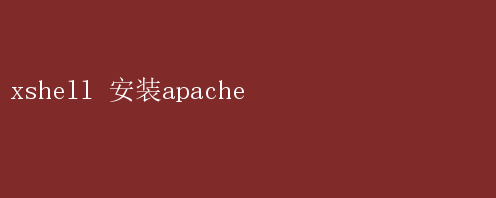
Xshell安装Apache的详细教程 在当今的互联网世界中,Apache HTTP Server以其高效、稳定、灵活的特性,成为了众多网站的首选服务器软件
无论是个人博客、小型企业网站,还是大型电子商务网站,都可以看到Apache的身影
本文将详细介绍如何通过Xshell在Linux环境下安装Apache HTTP Server,帮助用户轻松搭建自己的Web服务器
一、Apache简介 Apache HTTP Server,简称Apache,是一个开源的Web服务器软件
它以其强大的功能、广泛的兼容性和极高的安全性,赢得了全球用户的青睐
Apache支持多种编程语言,包括PHP、Perl、Python等,并且拥有丰富的模块和插件,可以灵活扩展其功能
无论是静态页面还是动态内容,Apache都能轻松应对
二、准备工作 在开始安装Apache之前,我们需要做一些准备工作
首先,确保你的Linux系统已经安装了Xshell,这是一个功能强大的远程登录工具,可以帮助我们轻松连接到Linux服务器
其次,你需要下载Apache的安装包
你可以从Apache的官方网站下载最新的安装包,确保下载的是适合你Linux系统版本的版本
三、关闭防火墙和SELinux 在安装Apache之前,我们需要关闭防火墙和SELinux,以确保安装过程顺利进行
1.关闭防火墙: 执行以下命令关闭防火墙: bash systemctl stop firewalld systemctl disable firewalld 2.关闭SELinux: 执行以下命令关闭SELinux: bash setenforce 0 四、安装依赖环境和编译工具 Apache的安装需要一些依赖环境和编译工具,我们需要先安装这些依赖
1.安装gcc、gcc-c++、make等编译工具: bash yum install -y gcc gcc-c++ make 2.安装Apache的依赖库: bash yum install -y apr apr-devel apr-util-devel pcre pcre-devel 3.安装其他必要的工具: bash yum install -y vim net-tools lrzsz 五、上传并解压Apache安装包 将下载好的Apache安装包上传到Linux服务器,然后解压安装包
1.上传安装包: 你可以使用Xshell的Xftp功能,将下载好的Apache安装包(例如httpd-2.4.59.tar.gz)上传到服务器的某个目录,例如/root/soft
2.解压安装包: 执行以下命令解压安装包: bash cd /root/soft tar zxvf httpd-2.4.59.tar.gz -C /usr/src 六、编译和安装Apache 接下来,我们需要进入解压后的Apache目录,进行编译和安装
1.进入Apache目录: bash cd /usr/src/httpd-2.4.59 2.编译和安装Apache: 执行以下命令进行编译和安装: bash ./configure --prefix=/usr/local/httpd --enable-so --enable-rewrite --enable-charset-lite --enable-cgi && make && make install 这里的`--prefix`选项指定了Apache的安装目录,你可以根据自己的需求进行修改
`--enable-so`、`--enable-rewrite`、`--enable-charset-lite`和`--enable-cgi`等选项则启用了Apache的一些功能模块
七、优化执行路径和配置服务 编译和安装完成后,我们需要优化Apache的执行路径,并将其配置为系统服务
1.优化执行路径: 执行以下命令创建Apache可执行文件的符号链接: bash ln -s /usr/local/httpd/bin/ /usr/local/bin 2.配置系统服务: 将Apache的启动脚本复制到`/etc/init.d/`目录,并添加为系统服务
bash cp /usr/local/httpd/bin/apachectl /etc/init.d/httpd chkconfig --add httpd 3.启动Apache服务: 执行以下命令启动Apache服务: bash service httpd start 你可以使用`netstat`命令检查Apache服务是否成功启动: bash netstat -nultp | grep httpd 八、配置Apache Apache安装完成后,我们需要进行一些基本的配置,以确保其正常工作
1.修改配置文件: 使用`vim`编辑器打开Apache的配置文件`httpd.conf`: bash vim /usr/local/httpd/conf/httpd.conf 在配置文件中,你可以根据需要修改服务器名称(ServerName)、监听端口(Listen)等参数
例如,将`ServerName`修改为你的域名或IP地址: plaintext ServerName www.yourdomain.com 2.检查配置文件: 执行以下命令检查Apache的配置文件是否有语法错误: bash apachectl -t 如果配置文件有语法错误,Apache会输出错误信息,你需要根据错误信息修改配置文件
九、测试Apache 配置完成后,我们需要测试Apache是否正常工作
1.修改主页内容: 进入Apache的默认网页目录`/usr/local/httpd/htdocs`,修改`index.html`文件的内容,以验证Apache是否正常工作
bash cd /usr/local/httpd/htdocs vim index.html 在`index.html`文件中,你可以添加一些自定义的内容,例如: html
Hello, Apache!
This is a test page.
2.访问Apache服务器: 打开你的浏览器,输入你的服务器IP地址或域名,例如`http://192.168.1.1`或`http://www.yourdomain.com`,你应该能够看到自定义的主页内容十、可能遇到的问题及解决方法 在安装和配置Apache的过程中,你可能会遇到一些问题
以下是一些常见的问题及其解决方法: 1.防火墙或SELinux阻止Apache服务: 确保你已经关闭了防火墙和SELinux,或者已经为Apache配置了相应的防火墙规则和SELinux策略
2.端口冲突: 如果Apache无法启动,可能是因为端口被其他服务占用
你可以使用`netstat`命令检查端口占用情况,并关闭占用端口的服务
3.配置文件语法错误: 如果Apache启动失败,并且提示配置文件有语法错误,你需要仔细检查配置文件,确保所有参数都正确无误
4.依赖库未安装: 如果编译Apache时提示缺少依赖库,你需要安装相应的依赖库
你可以使用`yum`命令安装缺失的依赖库
结语 通过本文的介绍,相信你已经掌握了如何在Linux环境下使用Xshell安装Apache HTTP Server的方法
Apache作为一个功能强大的Web服务器软件,能够满足大多数网站的需求
无论是个人博客、小型企业网站,还是大型电子商务网站,Apache都能提供稳定、高效的服务
希望本文能够帮助你轻松搭建自己的Web服务器,并享受Apache带来的便利和乐趣